

By バーノン・ロデリック, Last updated: February 25, 2020
かつて携帯電話にあったファイルが永久に失われ、二度と見られないことを知ることは非常に悲痛なことです。 これは、これらのファイルに感傷的な価値がある場合、または研究、仕事などで少なくとも何らかの意味がある場合に特に当てはまります。
これは一部の人には当てはまるかもしれませんが、Samsung Galaxyでデータを失うことは、お客様が経験する最悪の事態になるとは限りません。 これは行う方法があるためです 銀河の回復 現在の問題を解決するのに十分なはずです。 しかし、そのテーマに進む前に、まずこのトピックの理由を教えてください。
ギャラクシーリカバリを行う理由1. FoneDog Data Recoveryを使用したSamsung Galaxy Recovery2. Samsung Cloudを使用したSamsung Galaxy Recovery3. Samsung / Googleアカウントを使用したSamsung Galaxy Recovery4. Googleドライブを使用したSamsung Galaxy Recovery最後の言葉
人々がギャラクシーの回復を行う必要があると信じるようにされる可能性のある理由は広範囲です。 単純な間違いが原因の場合もあれば、ソフトウェアによる誤動作が原因の場合もあります。 対処方法をよりよく理解するために、考えられる原因とそれに対応する説明のリストを以下に示します。
これらはXNUMXつのカテゴリですが データ損失の原因 Galaxyのリカバリが必要になる場合がありますが、その他のあまり知られていない理由があります。 これには、安全な取り外しを使用せずにGalaxyデバイスを取り出すことが含まれます。 別の原因には、突然の停電が含まれます。 考えられる原因がわかったので、解決策から始めましょう。
最初のエントリには、Galaxyリカバリなどのタスクを実行するために設計されたサードパーティソフトウェアが含まれています。 Galaxyリカバリを行うためだけに作られたわけではありませんが、それらを実行する機能はまだあります。 特に、FoneDog Data Recoveryを使用することをお勧めします。
で開始するには、 FoneDogデータ復元 さまざまなデバイスからファイルを回復できます。 もちろん、これにはSamsung Galaxyデバイスが含まれます。 ソフトウェアはWindowsとMacにインストールできるため、互換性を心配する必要はありません。
ほとんどのソフトウェアと比較して、Galaxyの回復プロセスは非常に単純であり、手順にあまりこだわることなく実行できます。 そうは言っても、FoneDog Data Recoveryを使用してGalaxyを回復する手順は次のとおりです。
開始するには、このサイトにある公式Webサイトからソフトウェアをダウンロードする必要があります リンク。 次に、セットアップファイルを取得してからインストールします。 インストールプロセスは、対処するのが難しくないはずです。
ソフトウェアがコンピューターで使用可能になったら、プログラムを起動します。 次に、ケーブルを使用してSamsung Galaxyデバイスをコンピューターに接続します。 ソフトウェアがデバイスを自動的に検出し、最初のインターフェイスが表示されます。 ここで、ファイルタイプとストレージドライブを選択できます。 より広い範囲をカバーするために、[すべてのファイルタイプをチェック]を選択することをお勧めします。 次に、ストレージドライブについて、リムーバブルドライブセクションの下にあるSamsung Galaxyデバイスを参照するドライブを選択します。
構成後、[スキャン]ボタンをクリックするだけです。 これにより、スキャンプロセスが開始され、クイックスキャンまたはディープスキャンから選択できます。 クイックスキャンはもちろん高速ですが、ディープスキャンは時間がかかりますが、より正確です。 デフォルトではクイックスキャンが使用されますが、最初のスキャンの後にディープスキャンをクリックすることもできます。
スキャンが完了すると、左側にファイルパスがあり、右側にファイルがあるファイルのリストが表示されます。 最後のステップとして、対応するボックスをクリックして、回復するファイルを選択するだけです。 選択が完了したら、[回復]ボタンをクリックします。 これにより、Galaxyの回復が開始され、待機するだけです。
Samsung Galaxyデバイスでどのように機能しないか心配な場合は、ご安心ください。 このソフトウェアはほとんどのデバイスブランドをサポートしており、これにはSamsungが含まれます。 さらに、Galaxyのリカバリを行う方法は他にもあることを覚えておく必要があります。 それでは、その日の次のエントリに向かいましょう。
最初のエントリでは、Samsungとは関係のないソフトウェアを使用しました。 今回は、Samsung独自のGalaxyリカバリ方法を使用しますが、これにはSamsung Cloudが関係します。
すべてのクラウドサービスには、ユーザーまたはメンバーがデータを保存できる独自のサーバーがあることがわかっています。 名前が示すように、Samsung CloudはSamsungユーザー専用のサーバーです。 Samsung Cloudには多くの機能があります。 それらのいくつかを見てみましょう。
したがって、Galaxyリカバリを実行する場合は、ここにアカウントを作成することをお勧めします。つまり、定期的にバックアップを作成する習慣がある場合です。
残念ながら、Samsung Cloudはそれ自体でデータを保存しません。 最初に主導権を握る必要があります。 また、Galaxyデバイスのバックアップ機能を使用してこれを行うことができます。 これを行う手順は次のとおりです。
まず、Galaxyデバイスで、設定に進みます。 [設定]画面で、下にスクロールして[クラウドとアカウント]を見つけ、タップします。 次の画面では、オプションのトンがあります。 Samsung Cloudをタップするだけです。これが最初のオプションです。
Samsung Cloudページでは、無数の選択項目もあります。 まず、クラウドサーバーで使用されているストレージスペースを表示するクラウド使用オプションがあります。 この下には、バックアップされたさまざまなファイルタイプを示す同期設定があります。 最後に、ファイルをバックアップできる[データのバックアップ]オプションがあります。 このオプションをタップしてから、次の画面で、バックアップするファイルの種類を選択し、[今すぐバックアップ]をタップします。
これにより、後で使用できるバックアップが作成されます。 デバイスでデータの損失が発生するときが来たら、そのバックアップから復元するだけで済みます。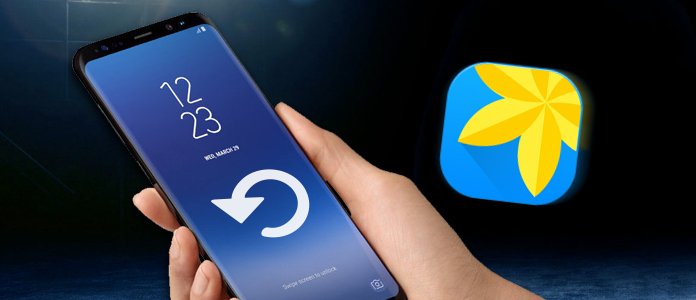
先ほど説明したのと同じ手順でSamsung Cloudにアクセスするだけで済みますが、データをバックアップする代わりに、[今すぐ復元]オプションを選択します。 これにより、以前にバックアップしたファイルが自動的に復元されます。
Samsung Cloudからデータをダウンロードするには時間がかかる場合がありますが、これはSamsung独自の機能を使用してGalaxyリカバリを実行する方法です。 そういえば、お客様が興味を持っているかもしれないサムスンの別の機能があります。
前のセクションで見たように、大量のデータを保存できるのはSamsung Cloudだけではありません。 また、SamsungやGoogleなどのさまざまなプラットフォームにアカウントがあります。
明確にするために、Samsung CloudはSamsungアカウントのサーバーとは異なり、最大ストレージ容量も異なります。 Googleアカウントについても同じことが言えます。 ただし、そのような機能を使用するための前提条件として、このすべてを実行する前に、SamsungまたはGoogleアカウントにログインしていることを確認する必要があります。 いずれにせよ、これを行う方法は次のとおりです。
これは、SamsungまたはGoogleアカウントを使用して作成されたバックアップを作成し、バックアップから復元するためのすべての手順をまとめたものです。 これらにはそれぞれ異なるサーバーがあることに注意してください。 ここで、Googleにも関連付けられているGalaxyリカバリを実行する最後の方法に進みます。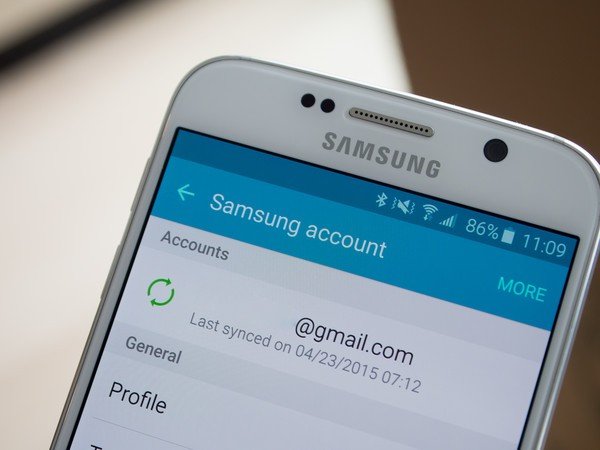
サードパーティのアプリでGalaxyリカバリを実行する方法があります。 また、サムスンの組み込み機能を利用するものもあります。 最後に、Samsungデバイスに存在するデフォルトアプリ(Googleドライブ)を使用する方法があります。
Googleドライブでは、ユーザーはドラッグアンドドロップメカニズムを使用してファイルを手動で保存できます。 これには、携帯電話のファイルマネージャーからファイルをドラッグして、Googleドライブアプリにドロップするだけです。
したがって、これとの主な違いは、Googleアカウントを使用してバックアップを作成することです。ファイルを個別に手動で追加します。 この方法を使用してGalaxyリカバリを行う方法は次のとおりです。
これは、Googleフォトなどの他のアプリにも適用されますが、写真の復元のみが許可されます。 一方、Googleドライブでは、ドキュメント、オーディオ、ビデオ、画像などのファイルを保存できるため、完全なGalaxyリカバリが可能です。
データ復元
削除された画像、ドキュメント、音声などのファイルを回復します。
削除されたデータをコンピューター(ごみ箱を含む)およびハードドライブから取り戻します。
ディスクの事故、オペレーティングシステムのクラッシュ、その他の理由によって発生した損失データを回復します。
無料ダウンロード
無料ダウンロード

これで実行方法のリストが完成しました 銀河の回復。 それらがお客様の問題を解決することを確信することはできませんが、少なくともお客様の貴重なファイルを回復するための可能な方法の一つとしての目的を果たすべきです。
ただし、ファイルの損失を本当に避けたい場合は、おそらく問題を完全に防ぐことが最適なオプションになる可能性があります。 この記事が、根本的な問題の処理方法に関する知識を提供するのに役立つことを願っています。
コメント
コメント
人気記事
/
面白いDULL
/
SIMPLE難しい
ありがとうございました! ここにあなたの選択があります:
Excellent
評価: 4.8 / 5 (に基づく 98 評価数)